Java開發環境安裝與設定(乾貨詳細教學)
2022-11-19 12:00:57
Java開發環境安裝與設定(乾貨詳細教學)
對於文章中出現的任何錯誤請大家批評指出,會及時做出修改!
安裝JDK
- JDK是 Java 語言的軟體開發套件
連結Java中國官網https://www.java.com/zh-CN/download/
下載java8
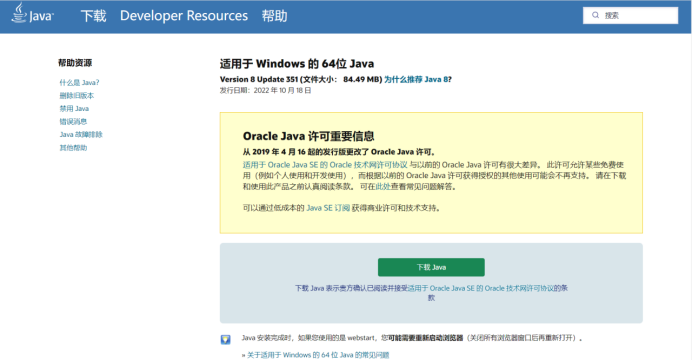
開始安裝Java8

更改路徑或者記住該路徑等一下設定系統環境需要用到,直接下一步

安裝jdk完成,它自動會跳轉到安裝jer
更改路徑或者記住該路徑等一下設定系統環境需要用到,直接下一步
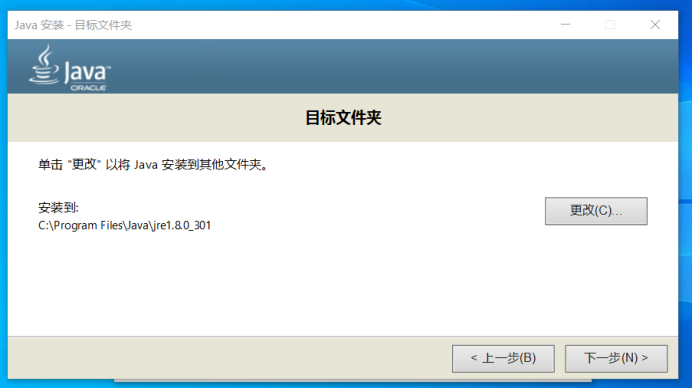

安裝完成
設定java環境變數
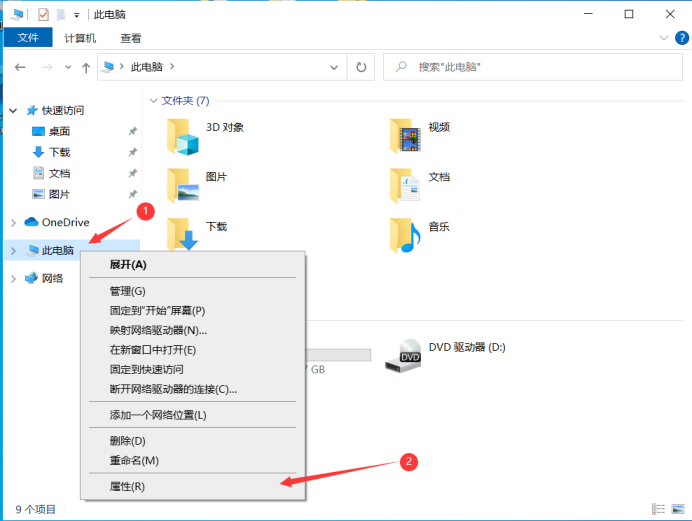

新建一個變數:
變數名:JAVA_HOME
變數值:電腦上JDK安裝的絕對路徑

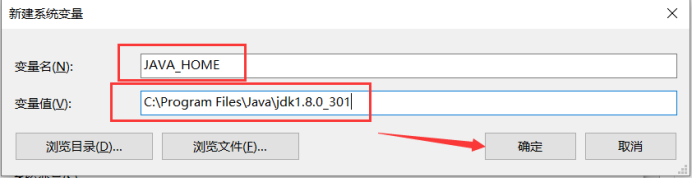
找到剛剛安裝jdk中的路徑複製
C:\Program Files\Java\jdk1.8.0_301 #這個路徑是直接安裝jdk的路徑

再次新建一個變數
變數名: CLASSPATH
變數值: .;%JAVA_HOME%\lib\dt.jar;%JAVA_HOME%\lib\tools.jar;

在系統環境變數下找到變數Path,雙擊進去新建兩條路徑
新建:%JAVA_HOME%\bin
新建:%JAVA_HOME%\jre\bin


檢驗一下是否成功,開啟cmd輸入javac出現一連串的指令提示,說明設定成功了

編譯一個Hello world看一下是否執行
建立一個文字輸入:
public class Helloworld{
public static void main(String[] args){
System.out.print( "Hello world!!!" );
}
}
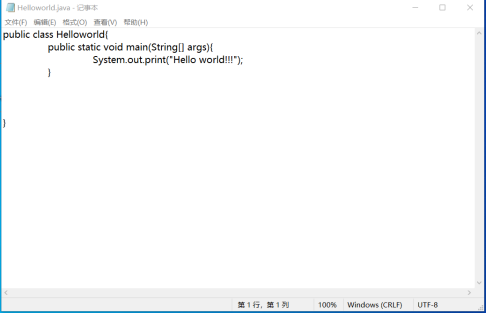
在cmd下輸入javac Helloworld.java編譯Helloworld這個類
再次輸入java Helloworld #執行
